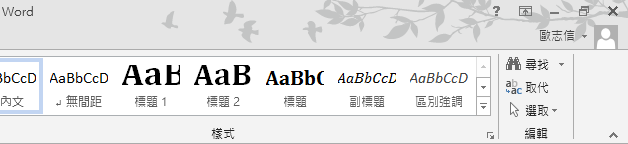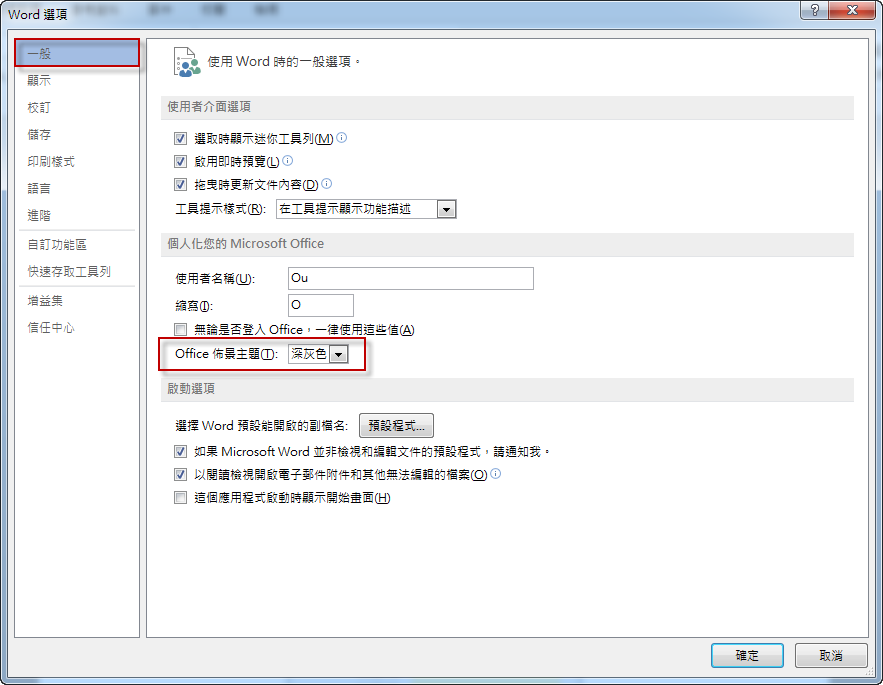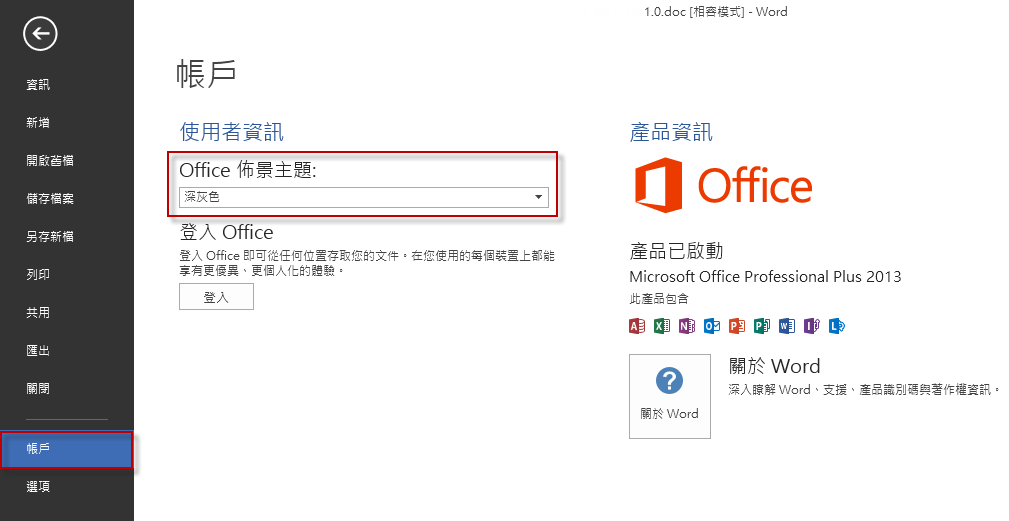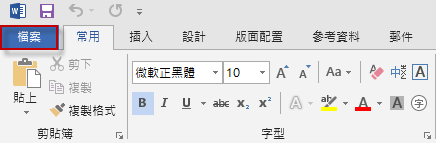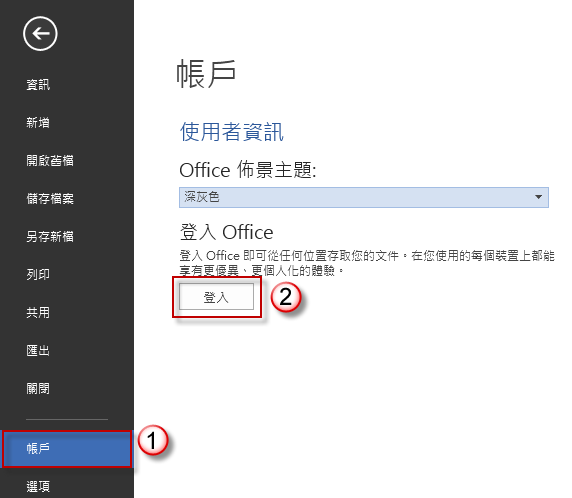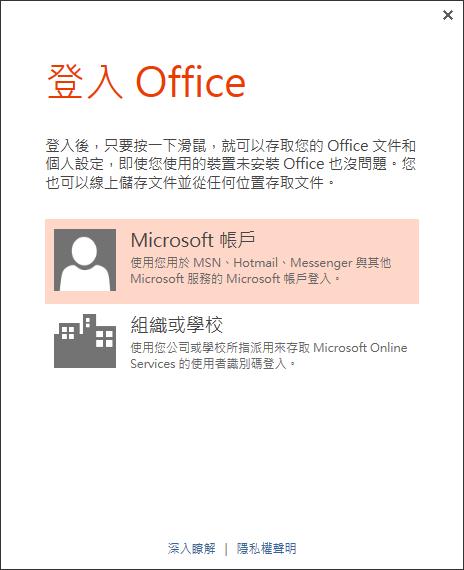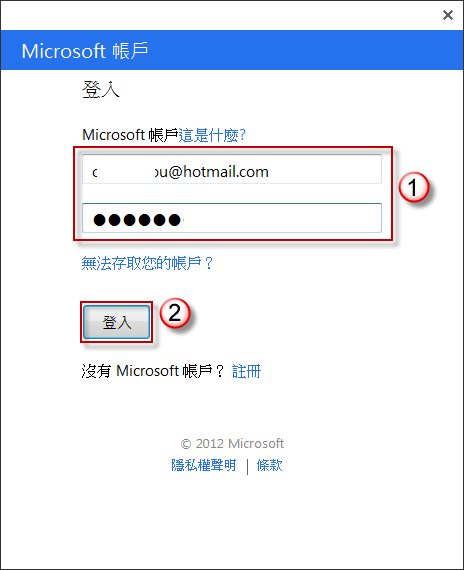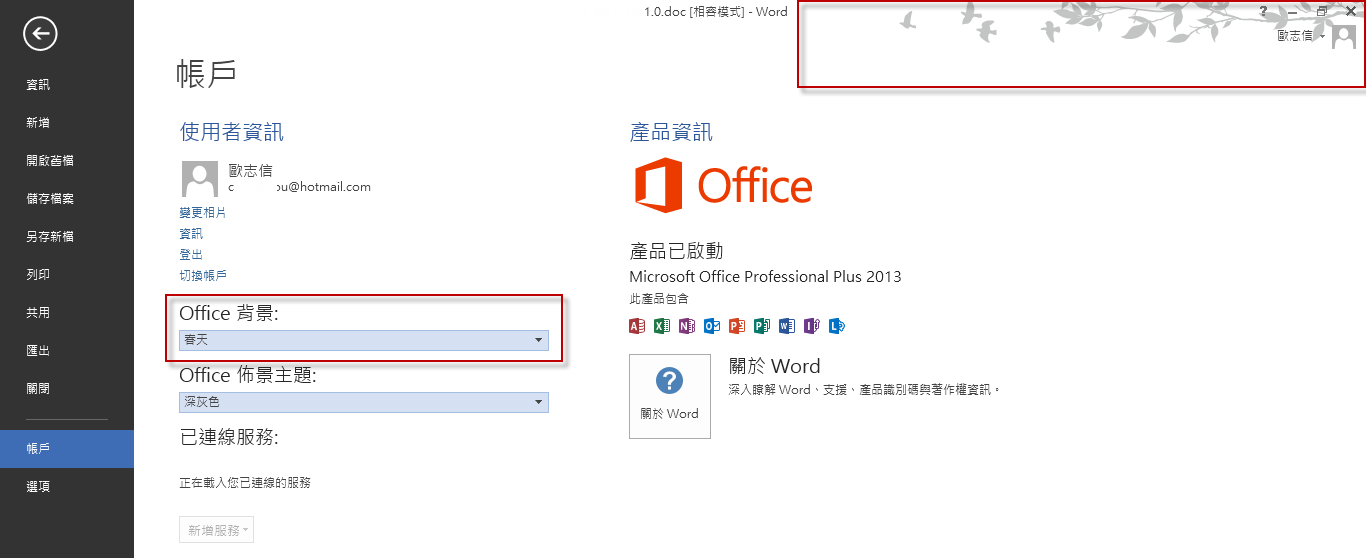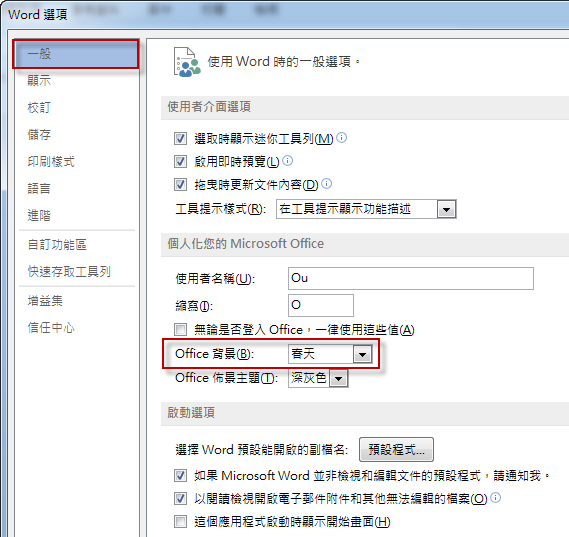在 Office 2013 的【Office 背景】選項不見了,該如何處理?
問題的來龍去脈
Office 2013 提供新功能【Office 背景】,可以在 Office 2013 設定漂亮的圖騰背景。
但有天突然消失,而且在【選項】中沒有【Office 背景】選項。
在【帳戶】中也沒有【Office 背景】選項,該如何找回此功能?
問題的發生原因
如果您想要在 Office 2013 設定【Office 背景】,您必須先【登入 Office】才能有此選項,登入 Office 即可從任何位置存取您的文件,在您使用的每個裝置上都享有更優異、更個人化的體驗。
問題的解決方法
1. 開啟您要設定的 Office 軟體,以下以 Word 示範,按【檔案】。
2. 選擇【帳戶】,在【登入 Office】下選擇【登入】。
3. 此時出現【登入 Office】視窗,您可以使用【Microsoft 帳戶】或是【組織或學校】登入,在此我選擇【Microsoft 帳戶】示範。
4. 輸入您 Microsoft 帳戶與密碼,按【登入】。
5. 登入後,您可以看到【Office 背景】選項回來了,您也可以立即設定漂亮的 Office 背景。
6. 如果您想要選擇【Office 背景】時馬上可以看到設定結果,請在【檔案】、【帳戶】選項中設定,如上圖所示;如果在【檔案】、【選項】、【一般】、【個人化您的 Microsoft Office】中設定的話,需要等【確認】儲存設定後才能看到設定結果。